Le carnet d’adresses et de contacts est quelque chose de précieux. On ne voudrait pas voir disparaître l’intégralité de sa liste de n° de téléphone. En effet, il est intéressant d’être en mesure de sauvegarder les contacts dans un autre emplacement,différent de votre Samsung Galaxy M33, de manière à ce que cette sauvegarde puisse être restaurée de n’importe où et sur n’importe quel smartphone. Comment est-il possible de sauvegarder juste les contacts sur un appareil android? Avec cet article, nous vous expliquerons comment sauvegarder les contacts sur un compte Google Drive, vers une carte SIM ou SD ou encore vers un PC. Si vous souhaitez sauvegarder les messages de votre Samsung Galaxy M33, reportez vous à notre article.
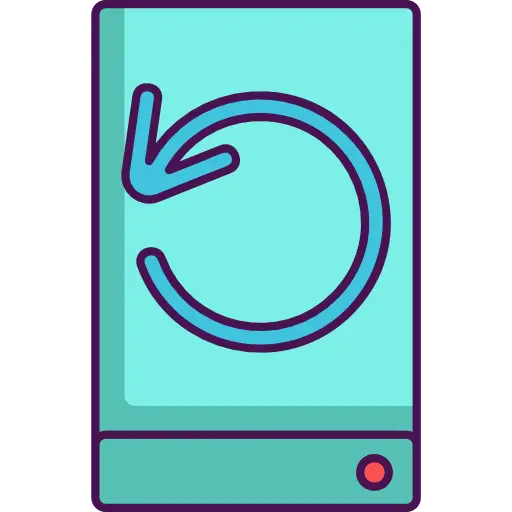
Comment garder les contacts de votre Samsung Galaxy M33 sur Google?
Pour pouvoir créer un backup sur Google, il faudra premièrement vous créer un email Gmail. Sauvegarder ces données sur Google depuis un Samsung Galaxy M33, permettra de bénéficier à n’importe quel moment de vos données depuis n’importe quel ordi ou smartphone. Pour réaliser un backup ou sauvegarder à nouveau, il vous suffit de respecter ces étapes:
- Allez dans le menu des réglages de votre Samsung Galaxy M33
- En second lieu sélectionnez Comptes et sauvegarde mais aussi Paramètres supplémentaires ou Système
- Puis dans Sauvegarde et Restauration mais aussi Sauvegarde et réinitialisation
- Puis sélectionnez activer sauvegarder mes données sous le compte Google, cela comporte la sauvegarde des contacts
- si ce n’est pas déjà exécuté, il faudra lier votre adresse Gmail en compte de sauvegarde: Ajouter un compte
- En second lieu sélectionnez Compte Google
- Activer la sauvegarde sur Google Drive
- Et ensuite sélectionnez Sauvegarder maintenant
De cette façon vous devriez avoir sauvegardé l’intégralité des contacts à l’intérieur de votre Google Drive. Généralement, le backup des données de votre Samsung Galaxy M33 se fera de façon automatique par la suite.
Comment faire pour exporter les contacts de votre Samsung Galaxy M33 vers la carte SIM?
Vous pouvez exporter vos contacts vers une carte SIM , sur la carte SD ou en fichier vCard . Ça permet de pouvoir importer les contacts de votre Samsung Galaxy M33 sur un tout nouveau smartphone en utilisant votre carte SIM ou en utilisant un fichier vCard.. Ainsi pour conserver vos contacts, il faudra respecter les instructions citées ci-dessous:
- Allez dans l’application Contacts de votre Samsung Galaxy M33
- Cliquez sur la barre de menu mais aussi les 3 lignes parallèles.
- Par la suite sélectionnez Gestion des contacts
- En second lieu sélectionnez Import/Export des contacts
- Puis sélectionnez exporter, il sera demandé vers quel genre d’emplacement vous souhaitez sauvegarder vos contacts:
- Carte SIM
- Carte SD
- Stockage interne
- Vers fichier VCF mais aussi vCard
De quelle manière créer un backup de vos contacts de votre Samsung Galaxy M33 sur un PC?
En effet vous pouvez choisir de sauvegarder vos contacts de votre Samsung Galaxy M33 sur un ordi. Pour cela, il est avantageux de télécharger un programme genre Dr. Fone mais aussi des programmes spécifiques de la marque de votre Samsung Galaxy M33. Vous pourrez par conséquent créer des sauvegardes de données (messages, photos, contacts,… ).
Restaurer les contacts à partir de sauvegardes?
Vous pouvez retrouver une restauration de vos contacts en utilisant votre ordi, depuis un fichier VCard, depuis une carte SD ou SIM ou encore en utilisant votre Google Drive.
Restauration des contacts conservés sur Drive
- Ouvrez l’application Paramètres de votre smartphone Samsung Galaxy M33.
- Appuyez sur Google
- Sur la section « Services », appuyez sur Configurer et Restaurer
- Appuyez sur le smartphone contenant les contacts à copier.
- Appuyez sur Restaurer les contacts
- Et ensuite choisissez le backup à restaurer Appareil actuel , par conséquent potentiellement le Samsung Galaxy M33
- Et ensuite cochez si vous voulez importer également les contacts de la carte SIM
- Pour terminer sélectionnez Restaurer
Restauration de contacts en utilisant la carte SIM de votre Samsung Galaxy M33
Ceci est très facile d’importer les contacts d’une carte SIM ou SD. Vous pouvez respecter les étapes suivantes:
- Allez dans l’application Contacts de votre Samsung Galaxy M33
- Cliquez sur le menu mais également les paramètres de contacts
- Et ensuite Gestion des contacts
- Ensuite sélectionnez Importer des contacts
- Et faites le choix de l’emplacement des contacts sauvegardés, Carte SIM ou Carte SD
- Et ensuite cliquez sur Importer
Si vous cherchez d’autres tutos sur votre Samsung Galaxy M33, nous vous invitons à consulter les autres articles de la catégorie : Samsung Galaxy M33.




